Google 文檔:如何更改文本和頁面顏色

學習如何在Google文檔中自定義背景顏色和文本顏色,增加文檔的趣味性和個人風格。

當您與他人共享文件時,您遲早會做這件事。在這些共享文件中,您還需要給其他人留下對文件的評論,以幫助他們完成文件或更好地理解文件。
但是,一段時間後,您添加的評論可能不再需要了。因此,為避免任何混淆,您可能需要刪除這些註釋。好消息是 Google Docs 有一些選項可以讓您暫時隱藏評論或完全刪除它們。
如果您不確定是否要刪除評論,您可以隨時隱藏它們,直到您確定要對它們做什麼。一種選擇是更改您查看文件的方式。您可能將文件置於“建議”或“編輯”模式,在此模式下,您可以看到文件的每一條評論。
但是,如果您將模式更改為查看,則所有評論都將被隱藏。為此,請單擊“查看” >“模式”>“查看”。
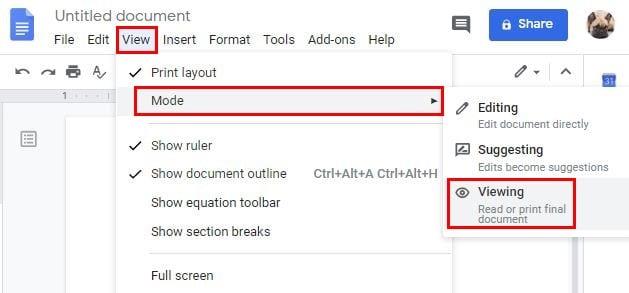
另外,只要你不接受評論,它就會被看到。當您通過單擊複選標記接受評論時,它不再在視圖中。如果評論太多,無法一一接受,您可以全部接受。您可以通過轉到“工具”>“查看建議的編輯”並單擊藍色的“全部接受”按鈕來執行此操作。
您也可以通過單擊“全部拒絕”按鈕來刪除評論。但是,如果您想刪除評論而不必接受它,請單擊評論右側的三個點,然後單擊“刪除”選項。
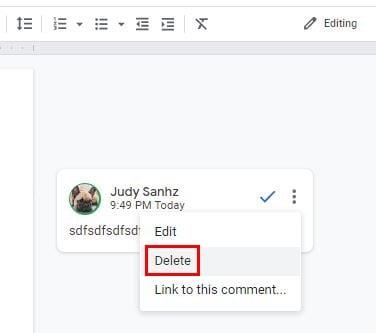
與他人合作完成工作時,溝通至關重要。當不再需要這些建議時,您知道可以依靠一些選項來消除這些評論。
學習如何在Google文檔中自定義背景顏色和文本顏色,增加文檔的趣味性和個人風格。
探索如何通過多種方式讓 Google 文檔大聲朗讀,從文本轉語音(TTS)工具到屏幕閱讀器,了解所有可用的選擇。
這個 Google Docs 錯誤看起來很眼熟嗎?如果您無法在 Google Docs 上加載文件,這些簡單的步驟是為您量身定制的。
如果您想知道如何向 Google Docs 文檔添加大綱,請單擊 Google Docs 中的查看和顯示文檔大綱選項。
您可以使用其插入特殊字符實用程序或通過從 Windows 中的字符映射複製一個長破折號在 Google 文檔中輸入長破折號。
如果工具欄未顯示在 Google 文檔中,請通過取消隱藏或獲取編輯權限來取回工具欄。如果這些失敗,請使用推薦的瀏覽器。
為了幫助其他人更好地理解對象包含的內容,使用替代文本是個好主意。替代文本是可以添加的短語或單詞 本教程向您展示如何將替代文本添加到 Google Docs 文件。
格式化工具是 Google Docs 最好的資產之一,邊框就是其中之一——它們可以以多種方式使用,並且看起來像
我已經在這個網站上多次對 Google Docs 贊不絕口,我假設您已經在使用這個驚人的工具套件。我正在寫這個博客
如果 Google Docs 沒有為您強調拼寫錯誤的單詞,我們在這里為您提供解決方案。
如果您無法使用 Google Docs 中的上標功能,我們提供了一系列方便的解決方案來幫助您解決此問題。
在較長的文檔中,將文本分成章節或部分幾乎是給定的。在物理文檔中,向前或向後跳過很容易——事實並非如此
了解如何在 Google 文檔中查看文檔的歷史記錄。
在寫書、論文或報告時,正確格式化很重要。良好格式的一個例子是目錄。現在,您可以創建
拉出霓虹黃色熒光筆在筆記上畫出吱吱作響的線條的日子已經一去不復返了。雖然記筆記和寫文件已經
雖然 Google Docs 是處理論文、報告和工作的絕佳工具,但它並不是萬能的,有時需要一點幫助才能完成工作。
您是否有一些RAR文件想要转换为ZIP文件?了解如何将RAR文件转换为ZIP格式。
您需要在MS Teams上与相同的团队成员安排重复会议吗?了解如何在Teams中设置重复会议。
我们通过这篇逐步教程向您展示如何更改Adobe Reader中文本和文本字段的突出显示颜色。
本教程显示如何在Adobe Reader中更改默认缩放设置。
您在使用 MS Teams 时是否经常看到对不起,我们无法连接您的错误?尝试以下故障排除提示,以迅速解决此问题!
如果Spotify每次启动计算机时自动打开,它可能会让人感到恼火。按照这些步骤禁用自动启动。
如果 LastPass 无法连接到其服务器,请清除本地缓存,更新密码管理器,并禁用浏览器扩展。
Microsoft Teams 目前不支持直接将会议和通话投射到电视上。但您可以使用屏幕镜像应用程序来实现。
了解如何修复OneDrive错误代码0x8004de88,以便您可以再次使用云存储。
想知道如何将ChatGPT集成到Microsoft Word中?本指南将向您展示如何通过ChatGPT for Word插件轻松完成这项工作。

![修復:無法在 Google Docs 上加載文件 [已解決] 修復:無法在 Google Docs 上加載文件 [已解決]](https://cloudo3.com/resources3/images10/image-170-1009005802852.png)




















